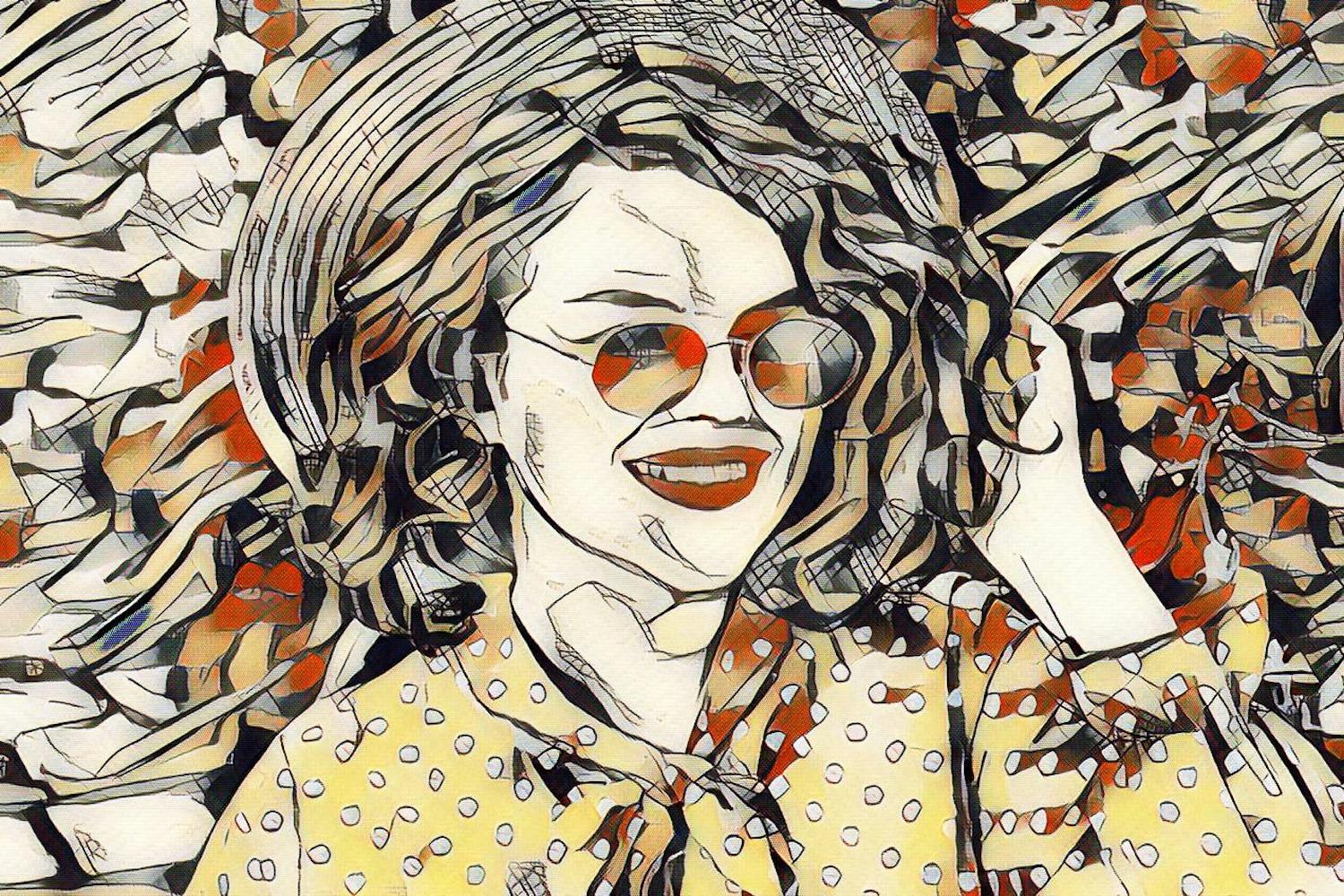Har du en bild som saknar det där lilla extra som kan göra den unik och iögonfallande?
Med bara ett fåtal klick kan du omvandla dina bilder till en vacker oljemålning eller en kul blyertsskiss som med största säkerhet får dem att skilja sig från mängden.
Du kan naturligtvis göra detta i olika bildbehandlingsprogram som Photoshop eller Photoshop Elements där du har full kontroll över hela processen. Men om du inte har något av de båda programmen kan du göra det direkt på internet – helt gratis.
ANMÄL DIG TILL VÅRT NYHETSBREV
Vi ger dig något att fundera över varje dag – direkt i din inkorg.
Vilka bilder fungerar bäst?
Det är bra att fundera lite på vilken bild som du ska välja. Effekten blir bäst på ett enkelt motiv utan alltför många detaljer t.ex. ett porträtt.
Det beror på att effekten i många fall suddar ut detaljerna, så därför är det viktigt att man kan urskilja vad som pågår i bilden.
1. Gör ett konstverk av din bild på internet
Det finns många olika gratis internetbaserade program som kan omvandla din bild till ett konstverk, men vi har valt att fokusera på sådana som varken kräver att du laddar ned programvara eller registrerar dig.
Den enklaste av dem är Lunapic (du hittar webbplatsen här), där du kan välja mellan otaliga snygga effekter.
Börja med att klicka på knappen Browse och ladda upp din bild. Klicka sedan på fliken Art och välj t.ex. Famous Art Works, och klicka slutligen på effekten som du vill ge din bild.
Du kan lätt ta bort effekten igen genom att klicka på Undo this effect längst upp.
När du ska spara resultatet kan du högerklicka på bilden eller klicka på Save längst ned. Här kan du också dela den på Facebook, Imgur, Pinterest, Google Photos och Twitter.
Klicka här för att använda Lunapic med dina egna bilder.
2. Gör ett konstverk av din bild med en app
Det finns också flera olika appar till mobilen som ger dig möjlighet att trolla med dina bilder.
Vissa av dem ger bara åtkomst till ett begränsat antal funktioner, såvida du inte betalar för appen, men du kan ändå få ut massor av gratisfunktionerna.
Appen SketchMaster finns till både iPhone och Android och kan göra om dina bilder till teckningar och målningar med några få tryck på skärmen.
Här är gratisurvalet större än hos liknande appar. Du hittar effekterna genom att klicka på pennan högst upp.
3. Gör ett konstverk av din bild i Photoshop
Om du har Photoshop finns det också ett enkelt sätt att göra om din bild till en oljemålning.
Du behöver helt enkelt öppna din bild, högerklicka på lagret och välja Konvertera till smart objekt.
Sedan klickar du på Filter, Stilisera och Oljemålning... Du kan själv bestämma hur uttalad du vill att effekten ska bli, men vi satte Stilisering på 6,8, Renlighet på 8,8, Skala på 9,6 och Borstdetalj på 2,6.
När du ändrar en inställning visas ändringarna i det lilla utsnittet där du kan zooma in och ut. När du är nöjd klickar du på OK och sparar din bild. Mycket enklare än så blir det knappt.
Redaktionen rekommenderar
100 tips och kurser om bildbehandling
Har du full koll på hur du åstadkommer snyggare färger och skarpare detaljer när du bildbehandlar?
Annars är det kanske nu du ska passa på att lära dig. Bonnier Digital FOTO har precis gett ut en ny bok med 100 tips och kurser om Photoshop, Lightroom och Elements.
Boken är skriven så att det finns något för alla nivåer. Det betyder att du får glädje av den oavsett om du är nybörjare eller om du redan fotograferar i råformat och redigerar alla dina bilder.
Med boken till hands kan du lätt ta dina bilder till nya höjder tack vare de utförliga steg-för-steg-vägledningarna där vi guidar dig fram genom de olika funktionerna, justeringsmöjligheterna och effekterna.

> Just nu kan du få boken 100 Tips och kurser med två nummer av Bonnier Digital FOTO för bara 49 kronor + porto. Totalt 98 kronor. Läs mer om boken här.